Cara Memasang Jenkins di Debian
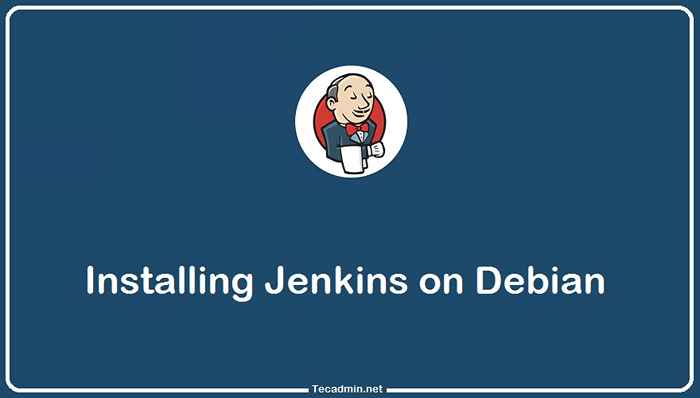
- 2291
- 83
- Dave Kreiger V
Terdapat banyak perkhidmatan CI di luar sana dan sukar untuk memilih yang betul. Bergantung pada keperluan projek anda, anda mungkin memerlukan sesuatu yang lebih kompleks atau sesuatu yang lebih mudah. Sekiranya anda bekerja dengan pasukan pemaju dan ingin melaksanakan integrasi berterusan sebagai sebahagian daripada proses pembangunan perisian anda, anda harus mempertimbangkan menggunakan Jenkins untuk projek anda yang seterusnya.
Dengan artikel ini, anda akan belajar cara memasang dan mengkonfigurasi Jenkins pada sistem berasaskan Debian anda.
Sebelum awak bermula
Sebelum memulakan pemasangan Jenkins, pastikan sistem anda memenuhi prasyarat. Jenkins Memerlukan Java Runtime Environment (JRE) untuk dijalankan di mana -mana sistem operasi. Sekiranya sistem Debian anda tidak dipasang Java, gunakan arahan berikut untuk memasang JRE.
Kemas kini sudo aptsudo apt memasang lalai-jre
Langkah 1 - Konfigurasikan Jenkins PPA
Pasukan Jenkins menyediakan repositori rasmi untuk pengurusan pakej untuk sistem operasi popular untuk memasang Jenkins pada VPS Linux. Gunakan arahan di bawah untuk membolehkan Jenkins PPA pada sistem Debian anda. Repositori ini mengandungi pakej yang diperlukan untuk memasang Jenkins di Debian Linux.
- Debian 11 dan ke atas:
wget -o- https: // pkg.Jenkins.IO/Debian/Jenkins.io.Kunci | SUDO GPG -DEARMOR | sudo tee/usr/share/keyrings/jenkins.io.gpg> /dev /null 2> & 1sudo sh -c 'echo deb [ditandatangani -by =/usr/share/keyrings/jenkins.io.gpg] http: // pkg.Jenkins.io/debian-stabil binari>/etc/apt/sumber.senarai.D/Jenkins.Senarai ' - Debian 10 dan lebih tua:
wget -q -o -https: // pkg.Jenkins.IO/Debian/Jenkins.io.Kunci | Sudo Apt-Key Tambah -sudo sh -c 'echo deb http: // pkg.Jenkins.io/debian-stabil binari>/etc/apt/sumber.senarai.D/Jenkins.Senarai '
Langkah 2 - Pasang Jenkins di Debian
Anda telah berjaya membuat fail konfigurasi yang tepat untuk Jenkins. Anda perlu mengemas kini cache apt dan memasang pakej Jenkins pada sistem anda. Jalankan arahan berikut untuk memasang Jenkins pada sistem berasaskan Debian.
Kemas kini sudo aptsudo apt memasang Jenkins
Selepas pemasangan pelayan Jenkins pada sistem Debian anda. Port lalai Jenkins 8080 adalah port biasa yang digunakan oleh pelbagai aplikasi lain seperti Tomcat. Sekiranya pelayan anda sudah mempunyai perkhidmatan yang berjalan di port yang sama. Anda boleh mengkonfigurasi Jenkins untuk berjalan di pelabuhan lain dengan mengkonfigurasi Http_port nilai dalam /etc/lalai/Jenkins fail konfigurasi.
Mulakan semula perkhidmatan Jenkins setelah membuat perubahan
sudo systemctl mulakan semula jenkins Pelayan Jenkins sudah habis dan berjalan sekarang. Sekarang, anda perlu membuat konfigurasi pasca pemasangan menggunakan antara muka web.
Langkah 3 - Persediaan Pemasangan Pos
Akses pelayan anda di port 8080 (Atau port yang dikemas kini) di penyemak imbas web kegemaran anda. Ini akan meminta kata laluan admin awal yang boleh didapati di /var/lib/Jenkins/Rahsia/Initialadminpassword fail. Perkara yang sama ditunjukkan di laman web:
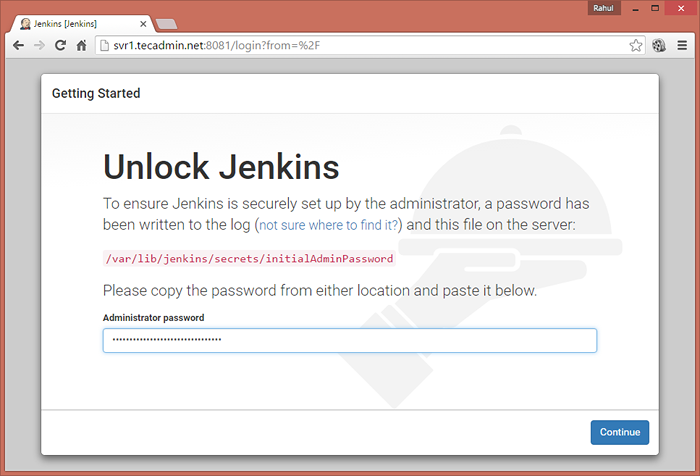 Masukkan kata laluan pentadbir awal Jekins
Masukkan kata laluan pentadbir awal JekinsSekarang pilih pilihan yang sesuai untuk memasang plugin. Anda boleh memilih untuk memasang plugin yang dicadangkan atau pilih pilihan plugin yang diperlukan.
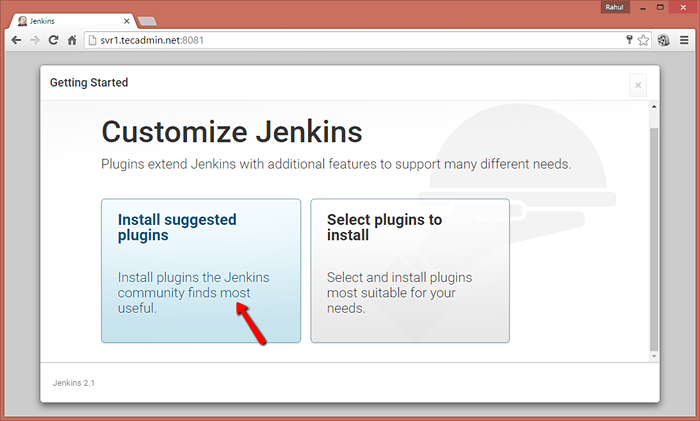 Memasang plugin yang dicadangkan
Memasang plugin yang dicadangkanSekarang buat akaun admin untuk persediaan Jenkins anda. Ini diperlukan untuk log masuk ke Jenkins.
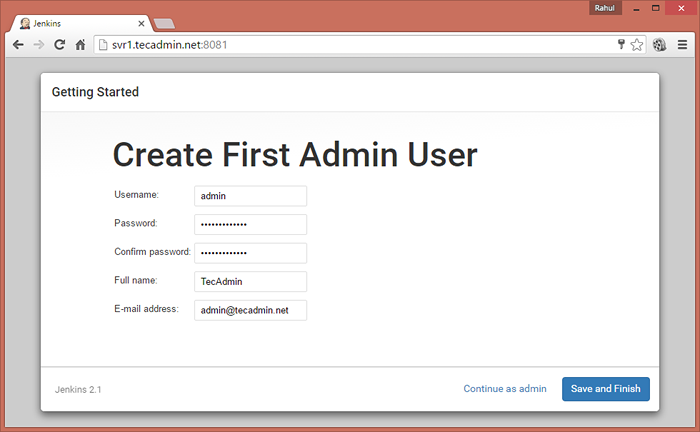 Buat Akaun Admin di Jenkins
Buat Akaun Admin di JenkinsSetelah berjaya menyelesaikan Wizard Persediaan Jenkins, anda akan diarahkan ke papan pemuka Jenkins.
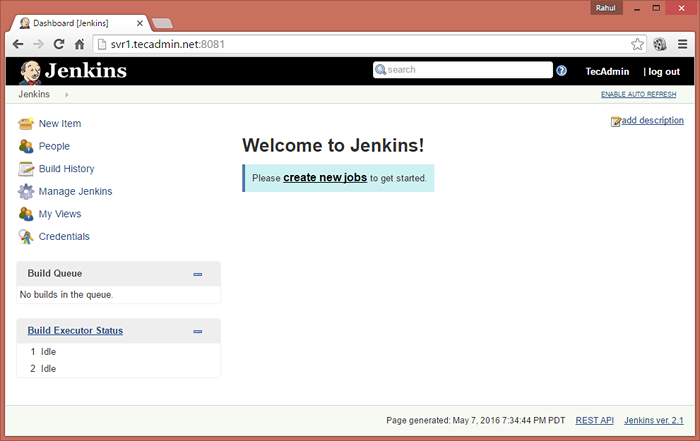 Jenkins Dashboard
Jenkins DashboardLangkah 4 - Pemasangan Plugin
Plugin memberikan ciri tambahan kepada sebarang aplikasi. Jenkins juga menyediakan sebilangan besar plugin yang menyediakan ciri tambahan. Anda boleh memasang plugin tambahan dari papan pemuka Jenkins.
Untuk memasang lebih banyak plugin, log masuk ke papan pemuka plugin dan kemudian menavigasi ke Urus Jenkins >> Urus Plugin. Sekarang pilih Terdapat tab. Di sini anda akan mendapat senarai plugin yang ada. Yang boleh anda pilih dan pasang ke persediaan Jenkins.
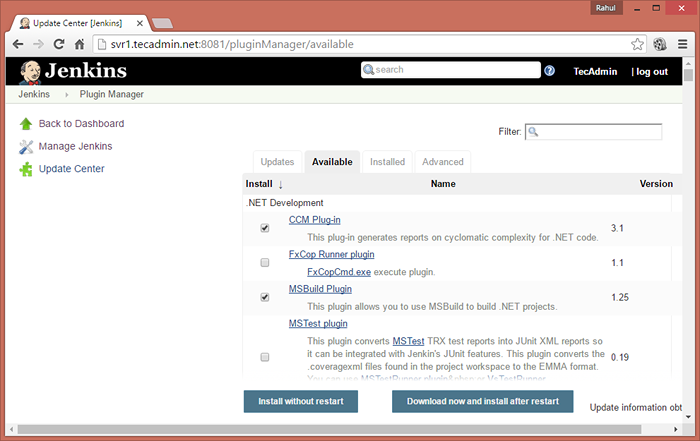 Memasang Plugin di Jenkins
Memasang Plugin di JenkinsUntuk mengemas kini plugin yang dipasang di Jenkins Urus Jenkins >> Urus Tab Kemas Kini Plugin >>
Langkah 5 - Membuat pengguna Jenkins tambahan
Anda boleh menyediakan akses berasingan kepada semua ahli pasukan anda dengan membuat pengguna. Untuk membuat pengguna baru, log masuk ke papan pemuka admin Jenkins dan menavigasi ke Urus Jenkins >> Urus Pengguna >> Buat Pengguna . Masukkan butiran yang diperlukan dan klik Buat pengguna.
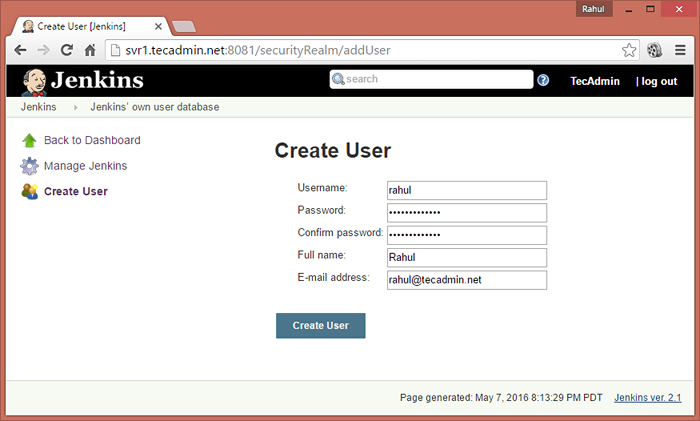 Membuat pengguna di Jenkins
Membuat pengguna di JenkinsUlangi langkah di atas untuk membuat pengguna tambahan di Jenkins.
Kesimpulan
Jenkins adalah popular sebagai pelayan automasi yang membolehkan pemaju dapat membina, menguji, dan menggunakan aplikasi mereka dengan pasti. Sebilangan besar DevOps lebih suka menggunakan Jenkins untuk integrasi berterusan dan penempatan berterusan (CI/CD). Anda boleh memasang Jenkin pada mana -mana sistem operasi yang telah dipasang Java. Untuk sistem berasaskan Debian, Arkib Pakej Peribadi (PPA) Jenkin (PPA) tersedia. Yang membolehkan kami pemasangan Jenkins mudah di Debian Linux Systems.

